Pourquoi Supprimer les doublons dans Excel ?
La suppression des enregistrements en double, un par un, d’une feuille de calcul Excel est une tâche répétitive pour tout le monde. Cela est particulièrement vrai pour un utilisateur qui travaille avec des milliers d’enregistrements. Nous avons la chance qu’Excel dispose d’un outil automatisé pour trouver les doublons pour les attributs d’un enregistrement et vous permet de supprimer ces enregistrements pour nettoyer les données.
Je vous explique ci-dessous comment utiliser l’outil de suppression des doublons et comment supprimer les doublons en filtrant les données.
Fonctionnement de l’outil de suppression des doublons
Avec l’outil de suppression des doublons, Excel vous permet essentiellement de choisir les colonnes dans lesquelles vous souhaitez supprimer les doublons. Au cours de ce processus, tous les enregistrements contenant des données en double seront supprimés.
Exemple de suppression des doublons dans les entreprises technologiques
Voici un exemple simple qui illustre le fonctionnement de la fonction de suppression des doublons. L’illustration ci-dessous est une liste de 248 entreprises technologiques et peut être téléchargée ici. J’aimerais supprimer tous les doublons de l’attribut "État". Cela me permettra de montrer de quels États proviennent les entreprises technologiques répertoriées.
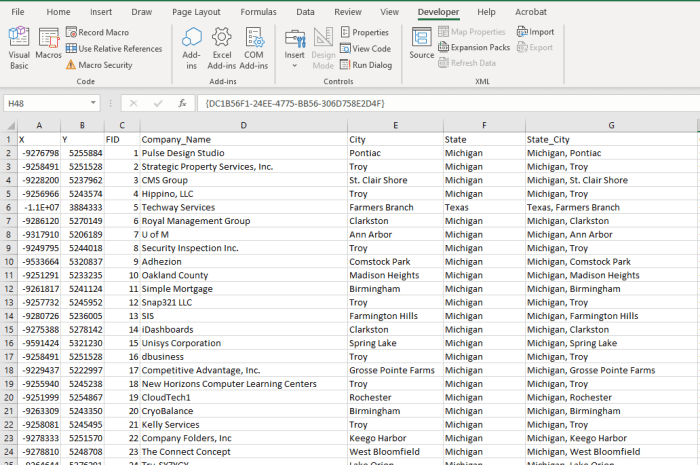
Les données de la feuille de calcul s’appellent Tech248 Companies et se trouvent dans la liste de référence à la fin de cet article.
Pour supprimer les doublons dans la colonne État, nous devrions d’abord cliquer sur l’onglet Données, puis sur l’icône de suppression des doublons dans la section des outils de données présentée ci-dessous.
Données → Supprimer les doublons
La fenêtre de suppression des doublons apparaît. À ce stade, vous pouvez cliquer sur le bouton "Désélectionner tout". Cela effacera toutes les cases à cocher pour vous permettre de personnaliser votre sélection. Comme je ne veux supprimer les doublons que dans la colonne État, je sélectionne État et clique sur OK.
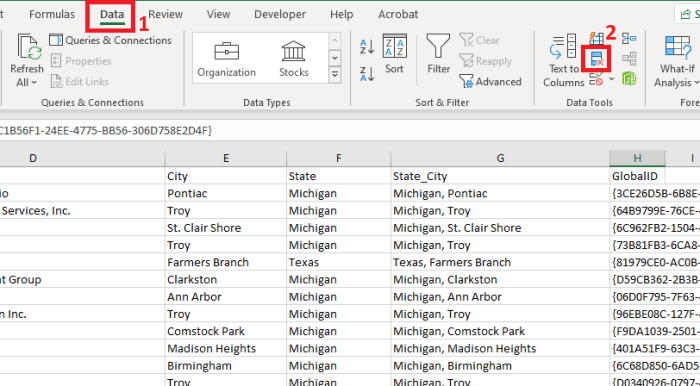
Tout désélectionner → Colonne(s)
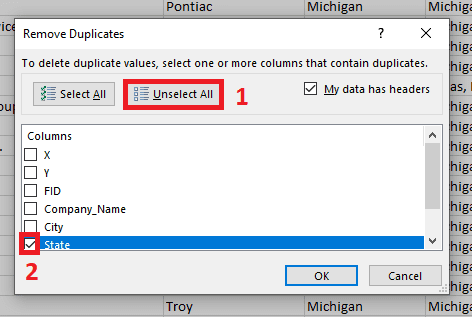
L’outil vous demandera de reconnaître le nombre d’enregistrements qui ont été supprimés à la suite du processus.
Vérifier que les valeurs dupliquées ont été supprimées
Après avoir exécuté l’outil de suppression des doublons sur les colonnes de votre feuille de calcul, vous n’obtiendrez que les enregistrements qui ont des valeurs uniques pour les attributs choisis.
Voici le résultat de la suppression des doublons dans la colonne État, où il reste des caractères uniques.
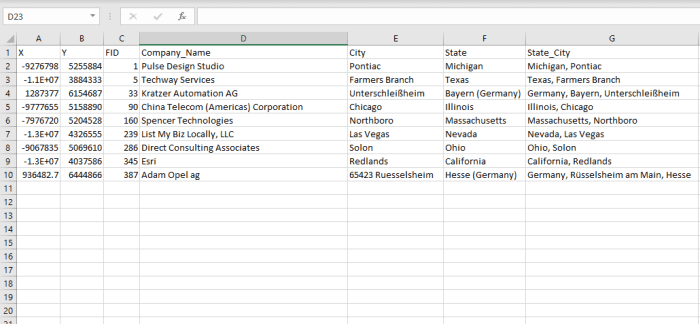
L’illustration ci-dessus est le résultat de l’utilisation de la fonction de suppression des doublons sur l’attribut state.
Si vous souhaitez conserver vos données originales, je vous suggère de copier le nouvel ensemble de données dans un autre classeur, puis de quitter le classeur où les doublons ont été supprimés et d’enregistrer les modifications.
Une alternative à la suppression des doublons
Une alternative à l’outil de suppression des doublons peut être utilisée lorsque les données ne sont pas trop nombreuses. Suivez les étapes suivantes pour filtrer les doublons :
- Ajoutez une colonne et nommez-la Unique.
- Sélectionnez la ligne supérieure et cliquez sur Trier et filtrer → Filtrer.
- Passez en revue les enregistrements et marquez un 1 dans la colonne Unique pour les enregistrements avec des valeurs en double. Ainsi, créez ajouter un 1 pour chacun des ensembles de données différentes.
- Sélectionnez l’en-tête Unique, désélectionnez la case à cocher des blancs, puis cliquez sur OK.
Cette option vous permet de conserver chaque enregistrement et de trier les doublons en ajoutant cet attribut binomial pour vous aider à trier les données.